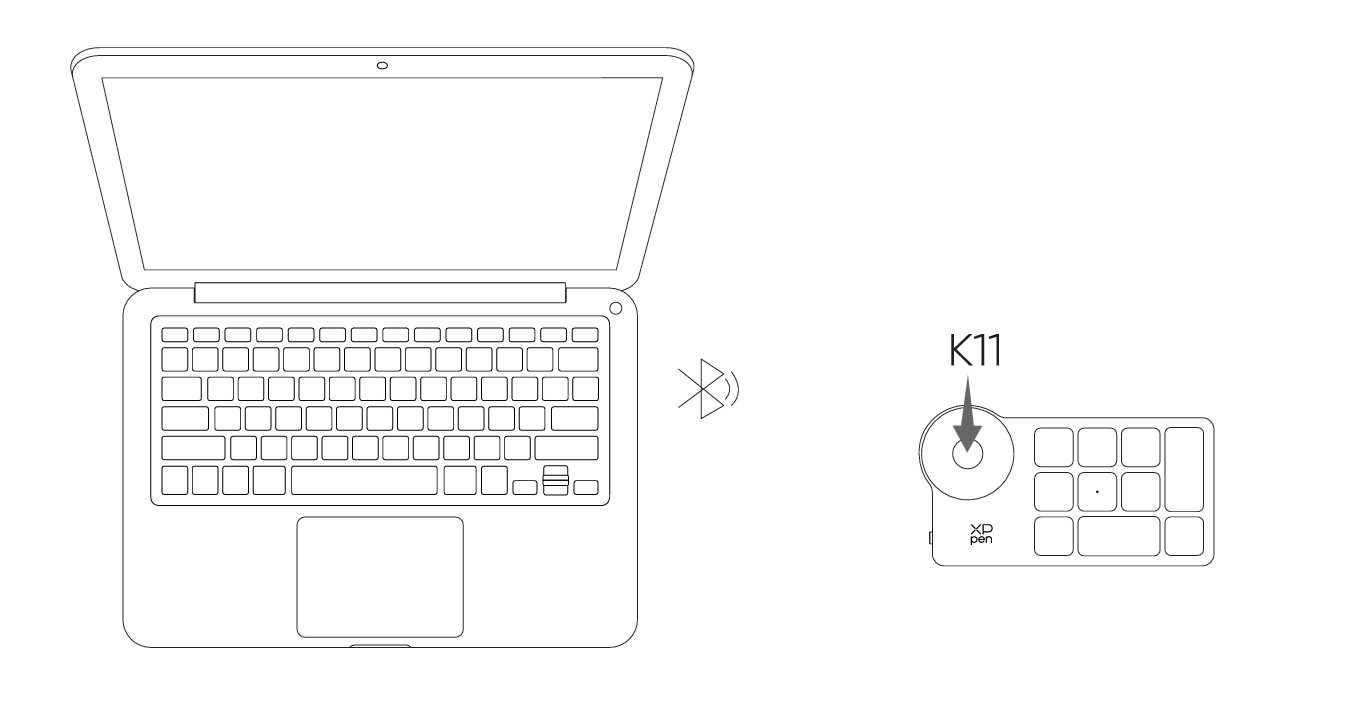Suivez les étapes ci-dessous pour configurer votre écran XPPen Artist Pro 22 (Gen 2)
Connexion de la tablette graphique avec écran
1. Connectez votre tablette graphique avec écran à l'alimentation à l'aide du câble d'alimentation et de l'adaptateur secteur comme indiqué ci-dessous.
2. Pour garantir le bon fonctionnement de la tablette graphique avec écran, il est essentiel que le signal vidéo et le signal de données soient connectés simultanément. Veuillez sélectionner le mode de connexion correspondant au type de port USB de votre ordinateur :
a) USB-C entièrement fonctionnel :
Le port USB-C entièrement fonctionnel prend en charge la transmission simultanée des signaux vidéo et de données. Ainsi, il vous suffit de connecter le câble USB-C vers USB-C au port USB-C de votre ordinateur et à la tablette graphique avec écran.
Le port USB-C entièrement fonctionnel prend en charge la transmission simultanée des signaux vidéo et de données. Ainsi, il vous suffit de connecter le câble USB-C vers USB-C au port USB-C de votre ordinateur et à la tablette graphique avec écran.
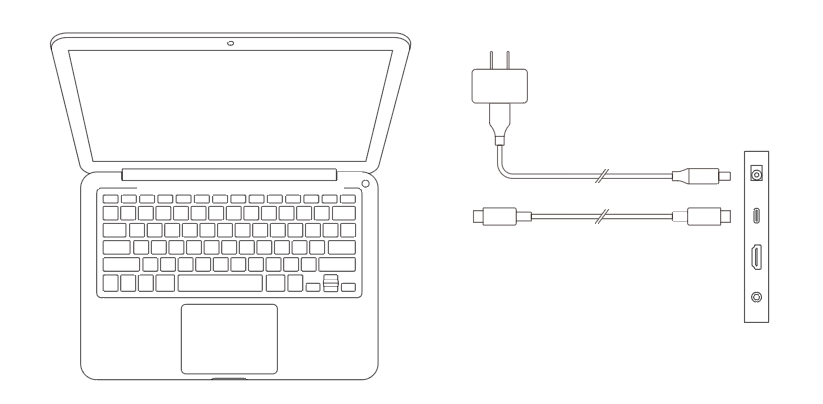
b) USB non entièrement fonctionnel :
Comme illustré dans la figure ci-dessous, connectez le câble HDMI au port HDMI de votre ordinateur et à la tablette graphique avec écran pour transmettre les signaux vidéo. De plus, connectez soit le câble USB-C vers USB-A, soit le câble USB-C vers USB-C au port USB de votre ordinateur et à la tablette graphique avec écran pour transmettre les signaux de données.
Comme illustré dans la figure ci-dessous, connectez le câble HDMI au port HDMI de votre ordinateur et à la tablette graphique avec écran pour transmettre les signaux vidéo. De plus, connectez soit le câble USB-C vers USB-A, soit le câble USB-C vers USB-C au port USB de votre ordinateur et à la tablette graphique avec écran pour transmettre les signaux de données.
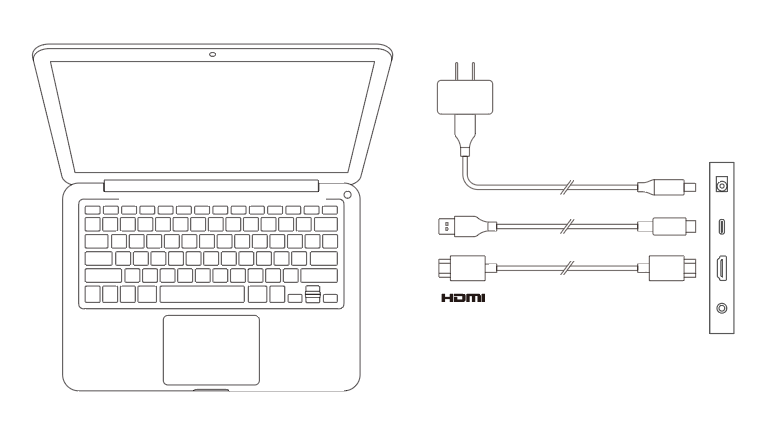
Connexion de la télécommande de raccourci sans fil
1. Connexion filaire
Utilisez un câble USB-C vers USB-A ou USB-C vers USB-C pour connecter votre ordinateur à votre appareil.
Utilisez un câble USB-C vers USB-A ou USB-C vers USB-C pour connecter votre ordinateur à votre appareil.
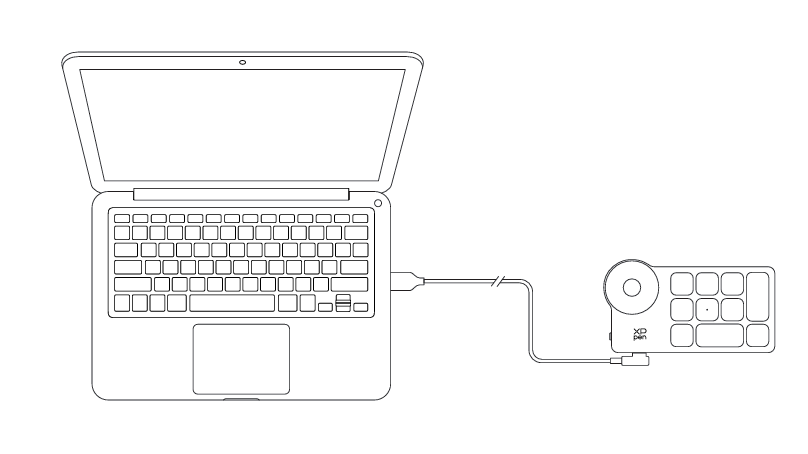
2. Connexion du récepteur Bluetooth
Branchez le récepteur Bluetooth sur l'ordinateur et activez l'interrupteur d'alimentation du clavier sans fil. Si le voyant lumineux est bleu et s'éteint après 30 secondes, la connexion est réussie.
Branchez le récepteur Bluetooth sur l'ordinateur et activez l'interrupteur d'alimentation du clavier sans fil. Si le voyant lumineux est bleu et s'éteint après 30 secondes, la connexion est réussie.
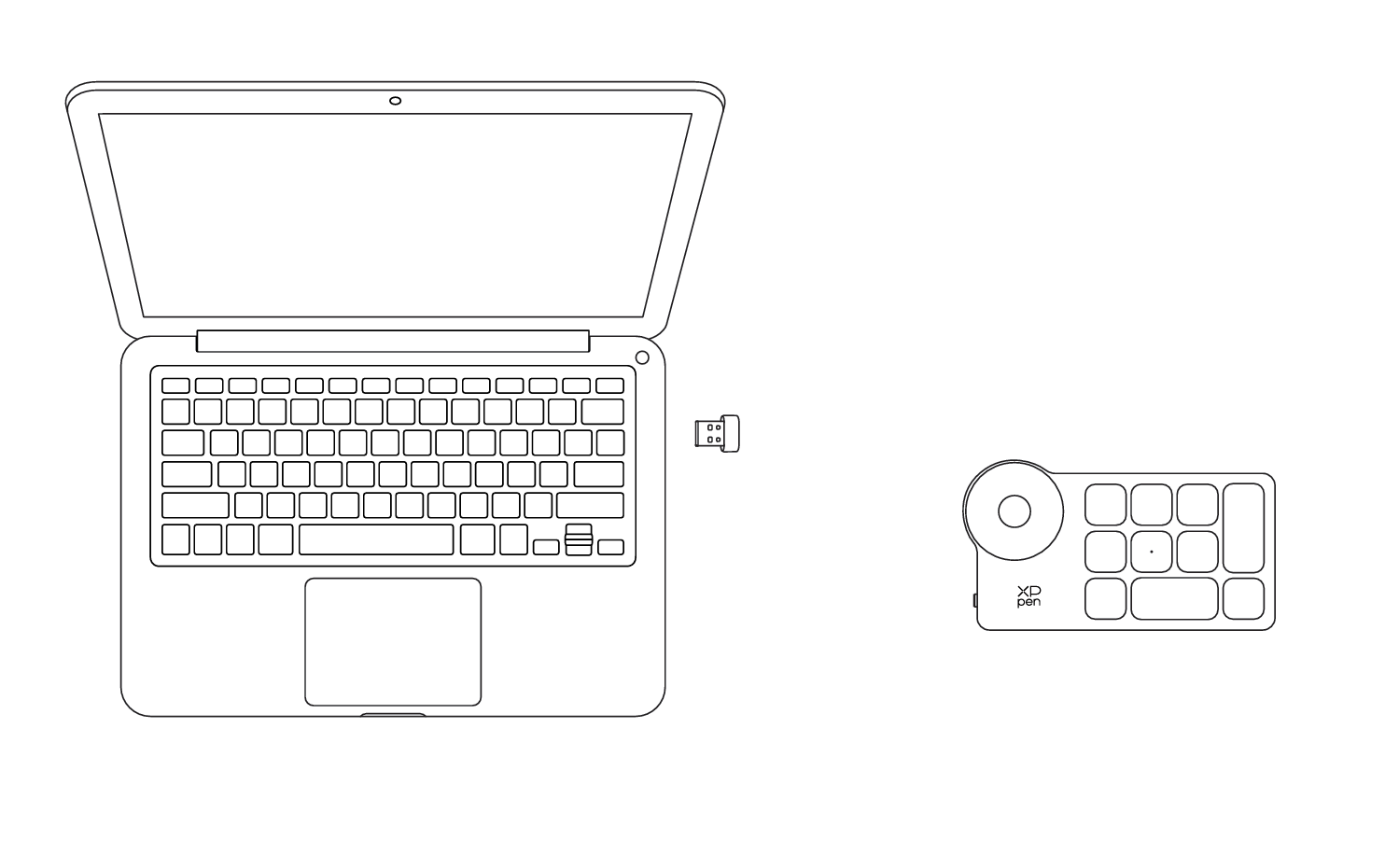
3. Connexion sans fil Bluetooth
1) Activez l'interrupteur d'alimentation de la télécommande de raccourci sans fil, le voyant lumineux clignotera lentement en bleu. Appuyez et maintenez la touche K11 pendant 6 secondes pour entrer en mode de couplage, le voyant lumineux clignotera rapidement en bleu.
2) Activez la fonction Bluetooth de votre ordinateur, ajoutez un appareil Bluetooth et recherchez l'appareil nommé « Shortcut Remote ». Cliquez pour compléter le couplage Bluetooth. Le voyant lumineux restera bleu fixe et s'éteindra après 30 secondes.
2) Activez la fonction Bluetooth de votre ordinateur, ajoutez un appareil Bluetooth et recherchez l'appareil nommé « Shortcut Remote ». Cliquez pour compléter le couplage Bluetooth. Le voyant lumineux restera bleu fixe et s'éteindra après 30 secondes.